반응형
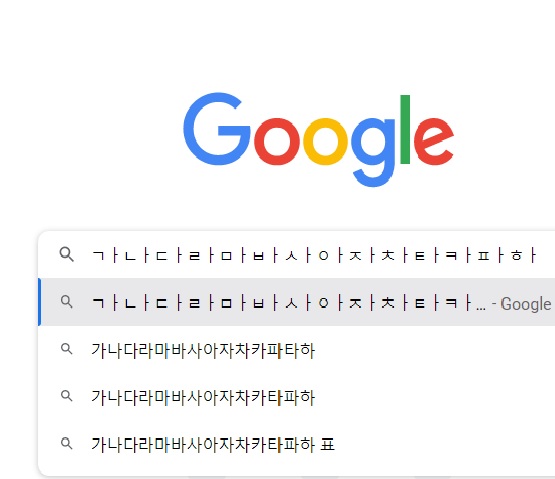
pc 사용 중 어느 순간 부터 자음 모음이 따로 입력 되는 경우가 있습니다.
매우 당황스러운데 해결 방법은 간단 합니다.

제일 먼저 간단하게 시도 해보는 방법 입니다.
1.윈도우창 +h 윈도우창 버튼과 h 버튼
2.윈도우창+. 윈도우창과 마침표 쩜을 눌러 봅니다.
윈도우창+. 을 누르면 이모티콘이 나오면서 이후에 입력이 잘 되는 것을 확인했습니다.

두번째 진행할 방법은 언어설정에 들어가서 자판 옵션 확인 방법 입니다.
1.윈도우 왼쪽 하단에 검색에서 언어설정을 검색합니다.
2.왼쪽 메뉴의 언어를 클릭 합니다.
3.기본 설정 언어에서 한국어를 클릭 하고 옵션을 클릭 합니다.
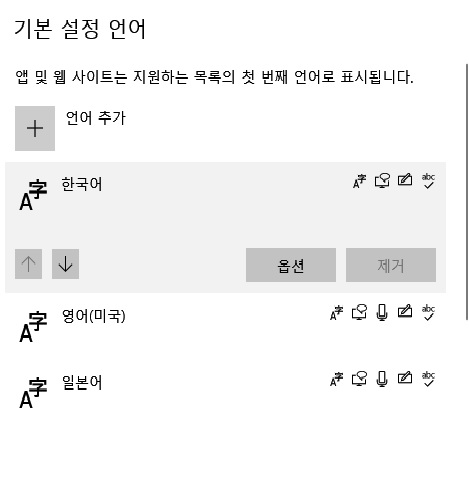
키보드 추가 부분에서 한컴 키보드나 다른 키보드가 선택되어 있다면 지우시고
microsoft 입력기가 있어야 합니다.
윈도우 화면 오른쪽 하단에도 microsoft 입력기 한글로 되어있는지 확인 합니다.
옛 한글 입력기가 있으면 제거 합니다.
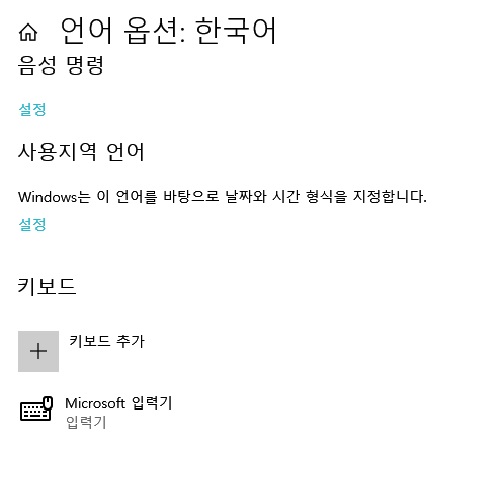
세번째 방법은 작업관리자 창을 열어 microsoft text input application 이 있는지 확인 합니다.
프로세스가 보이면 종료해 줍니다.
세가지 방법을 다 진행해보시면 자음모음 문제가 해결되는 것을 확인 하실 수 있습니다.
반응형
'IT' 카테고리의 다른 글
| 엣지 신뢰할 수 있는 사이트 등록 (0) | 2022.06.17 |
|---|---|
| 윈도우 10 글꼴 추가 설치 및 삭제 방법 (0) | 2022.06.15 |
| 크롬 한자키 특수문자 안될때 조치방법 (0) | 2022.06.08 |
| 아이폰 즐겨찾기 방법 (0) | 2022.06.07 |
| 윈도우10 바탕화면 변경 방법 검은 화면 고대비 설정 (0) | 2022.06.02 |